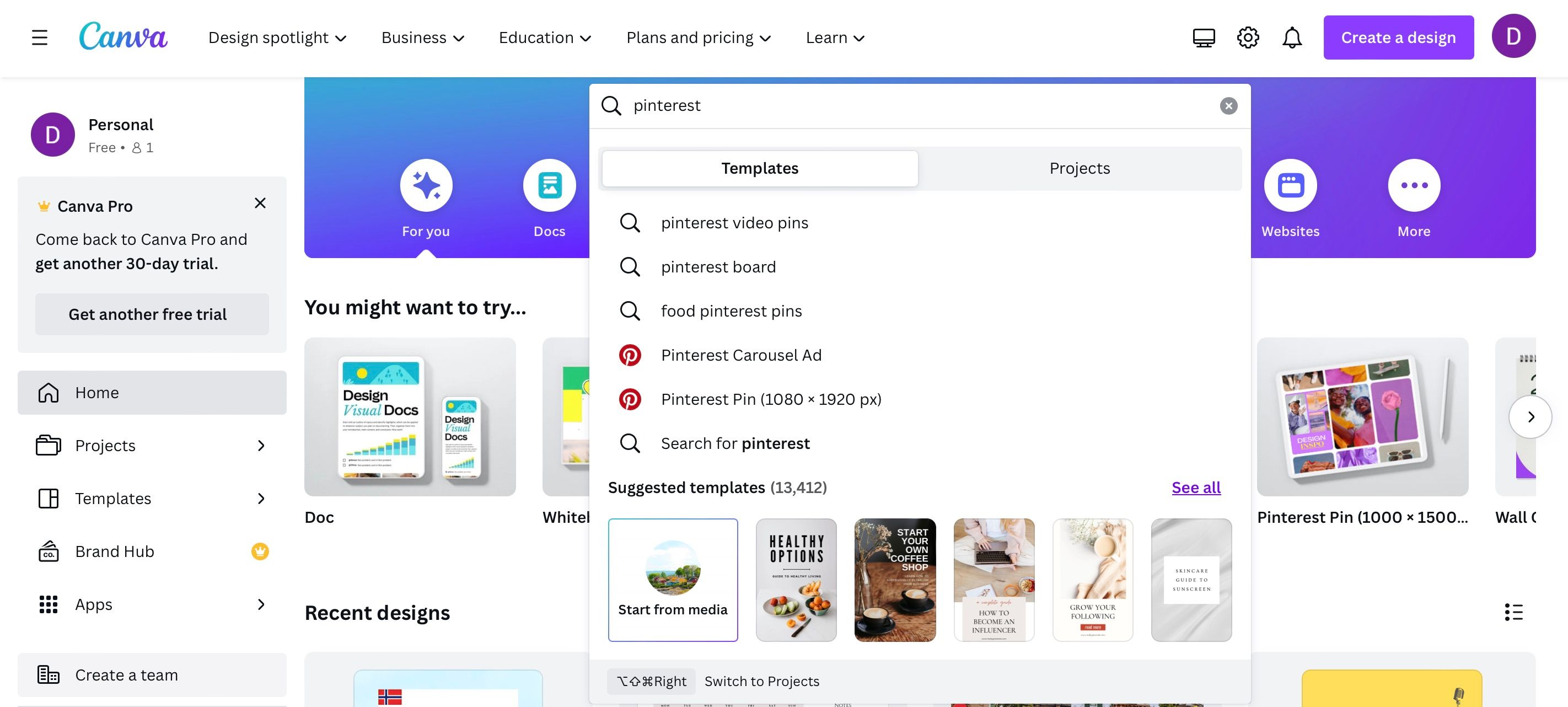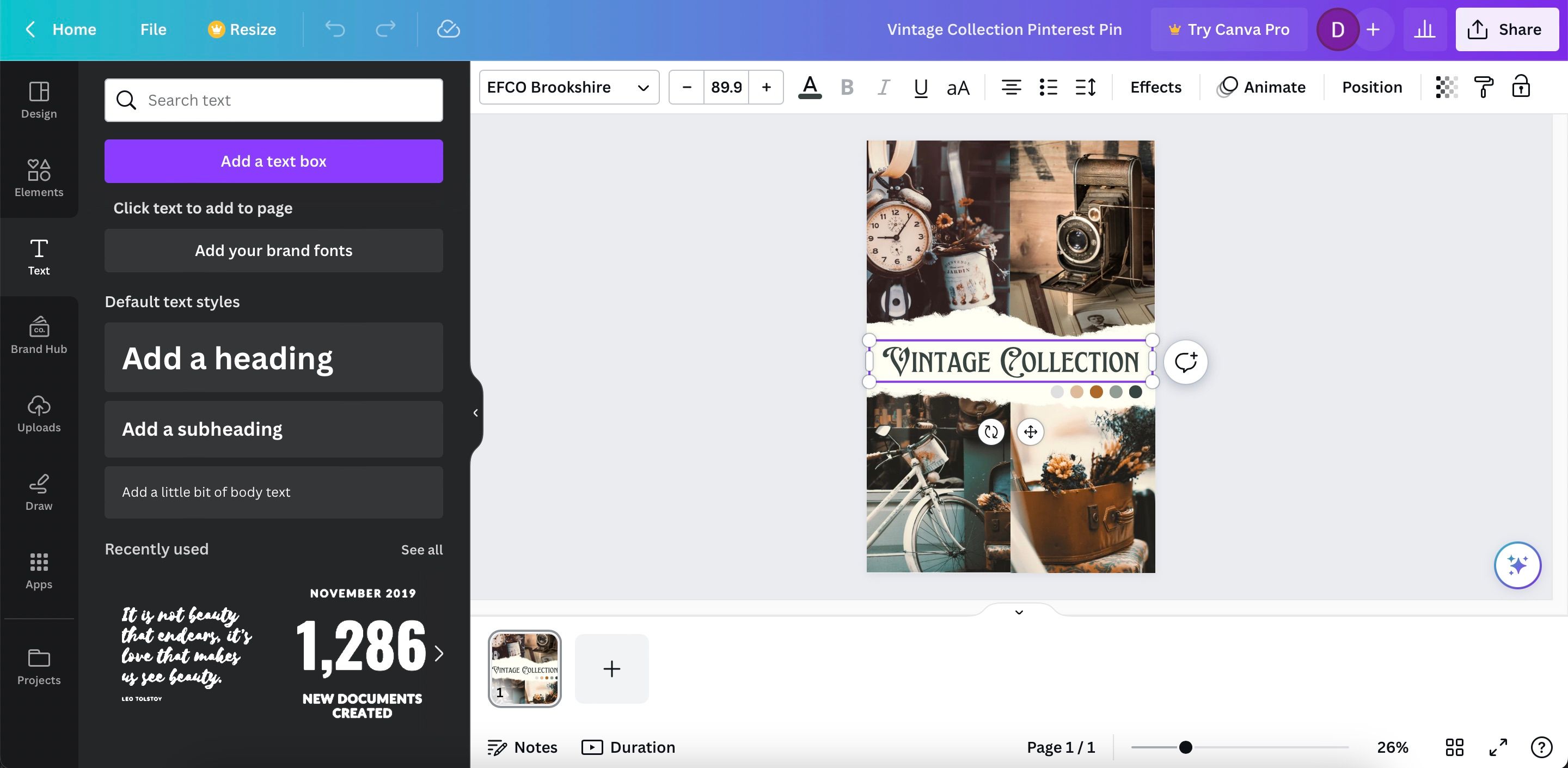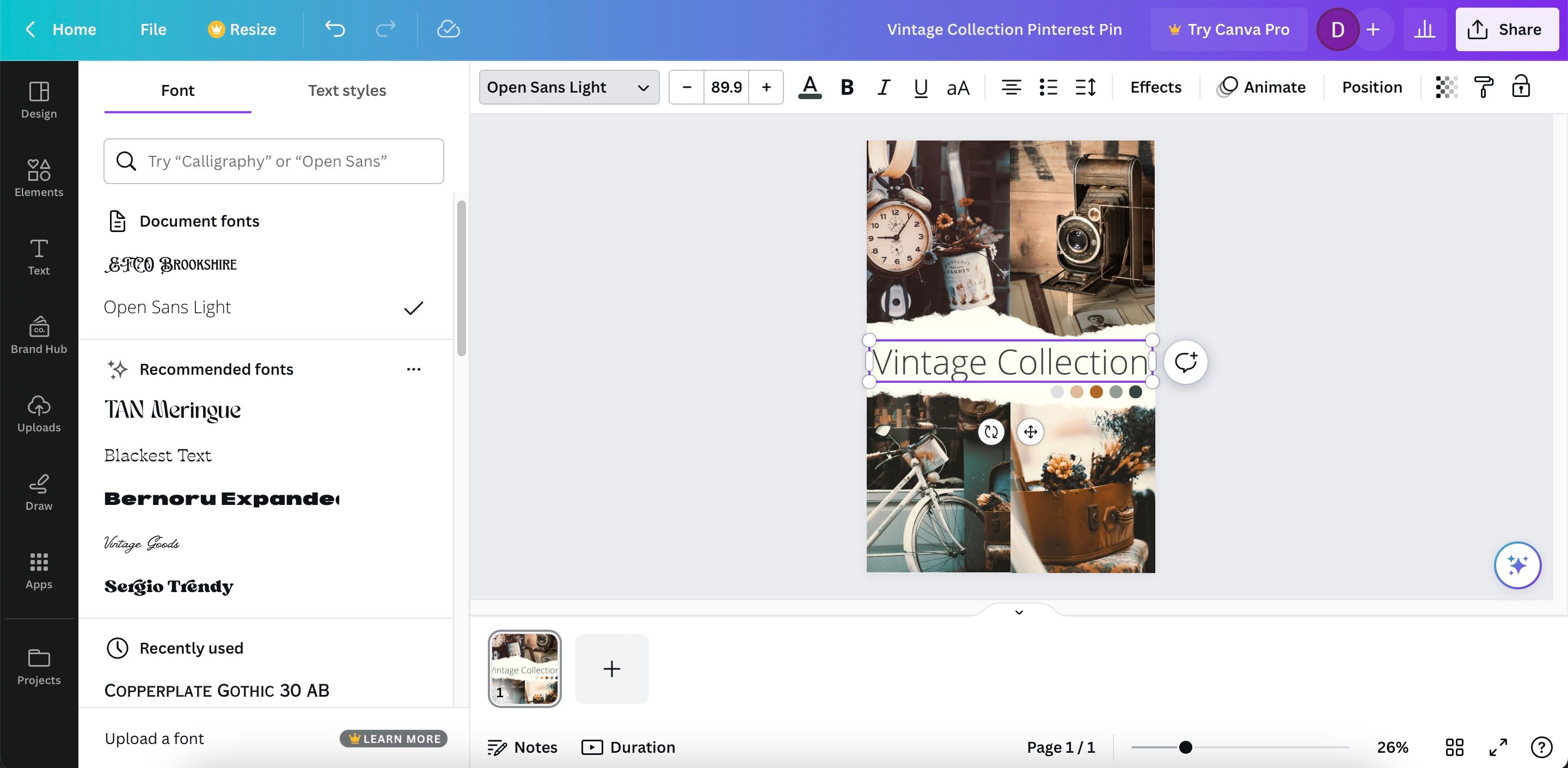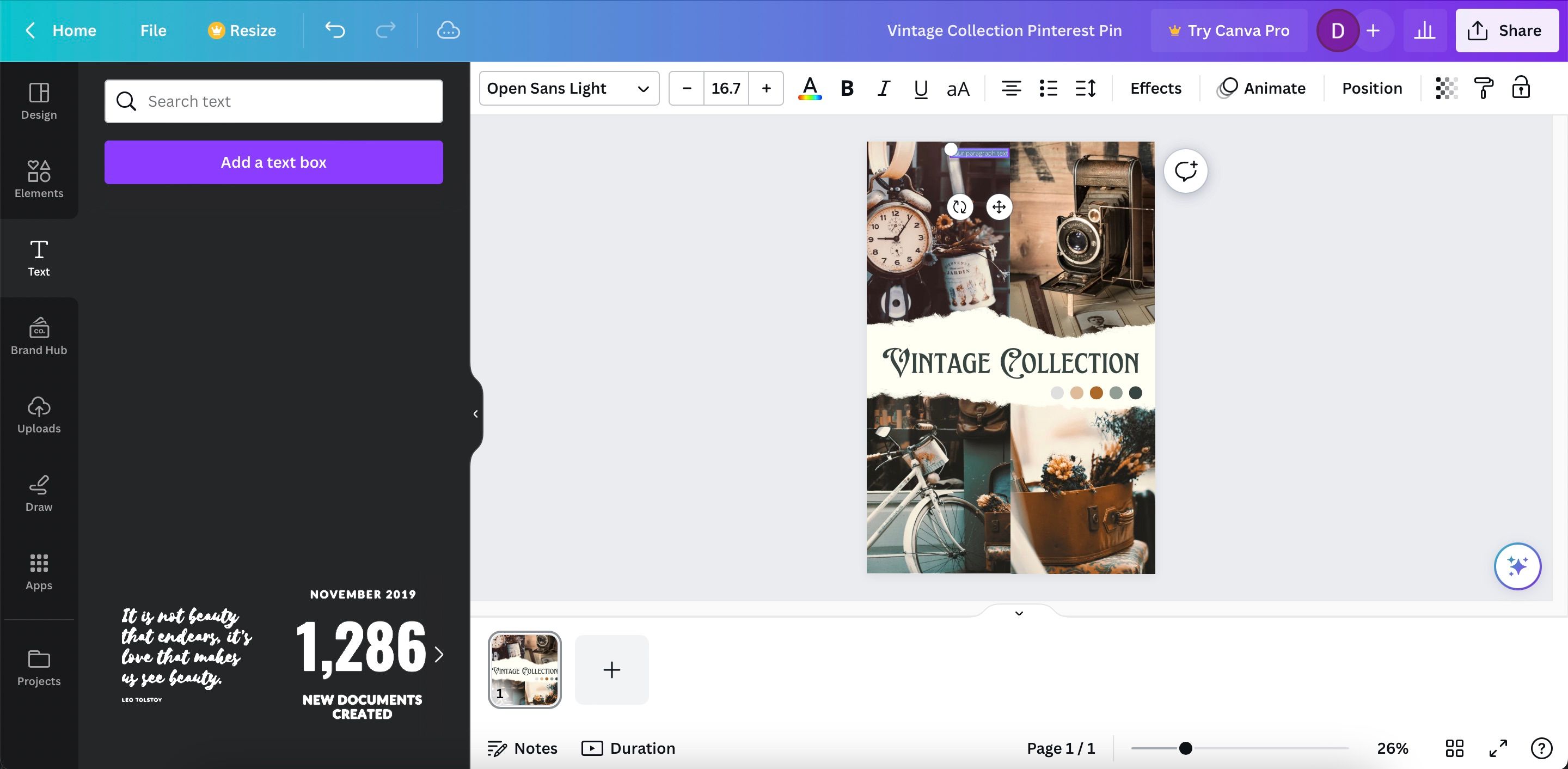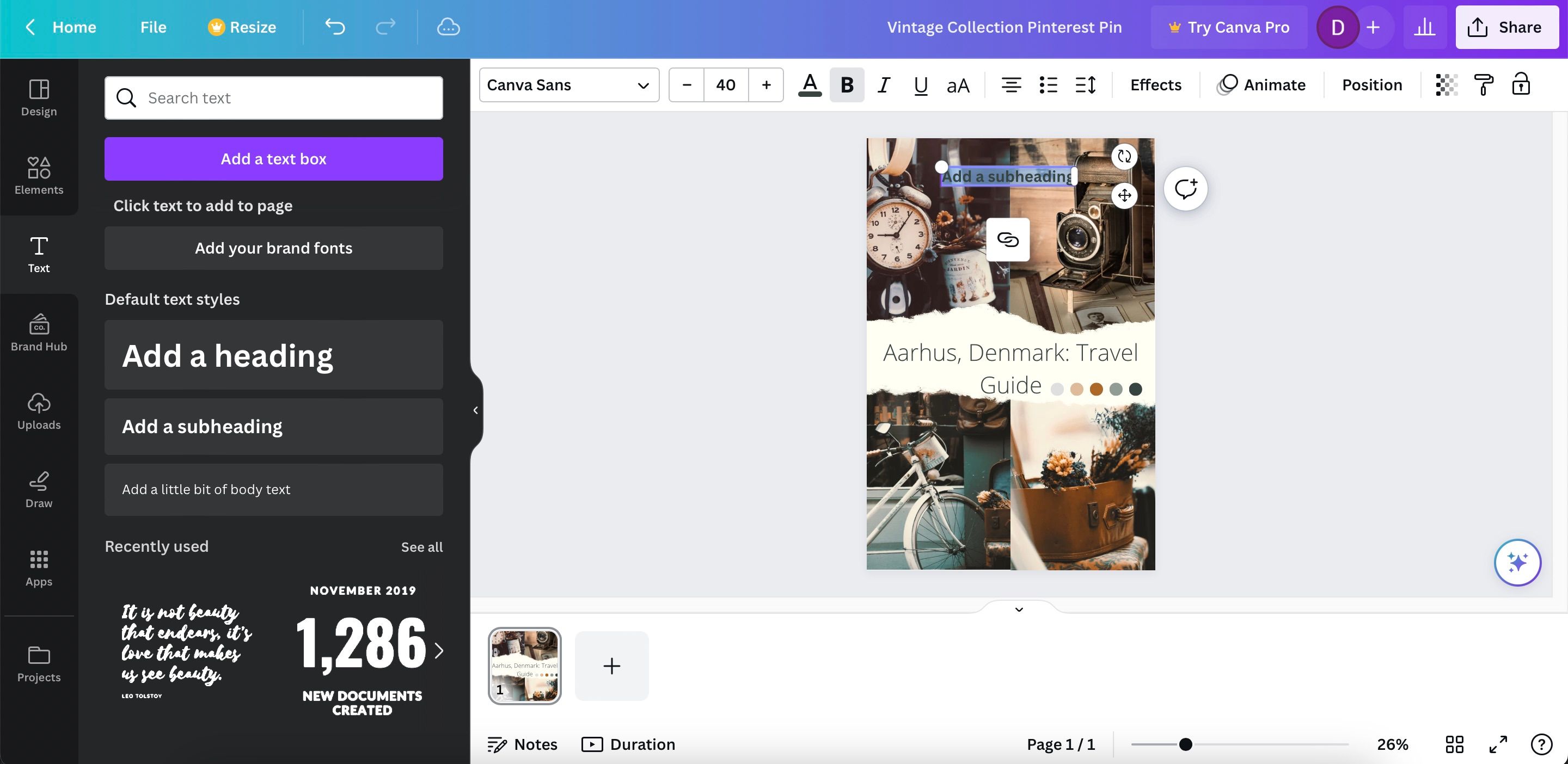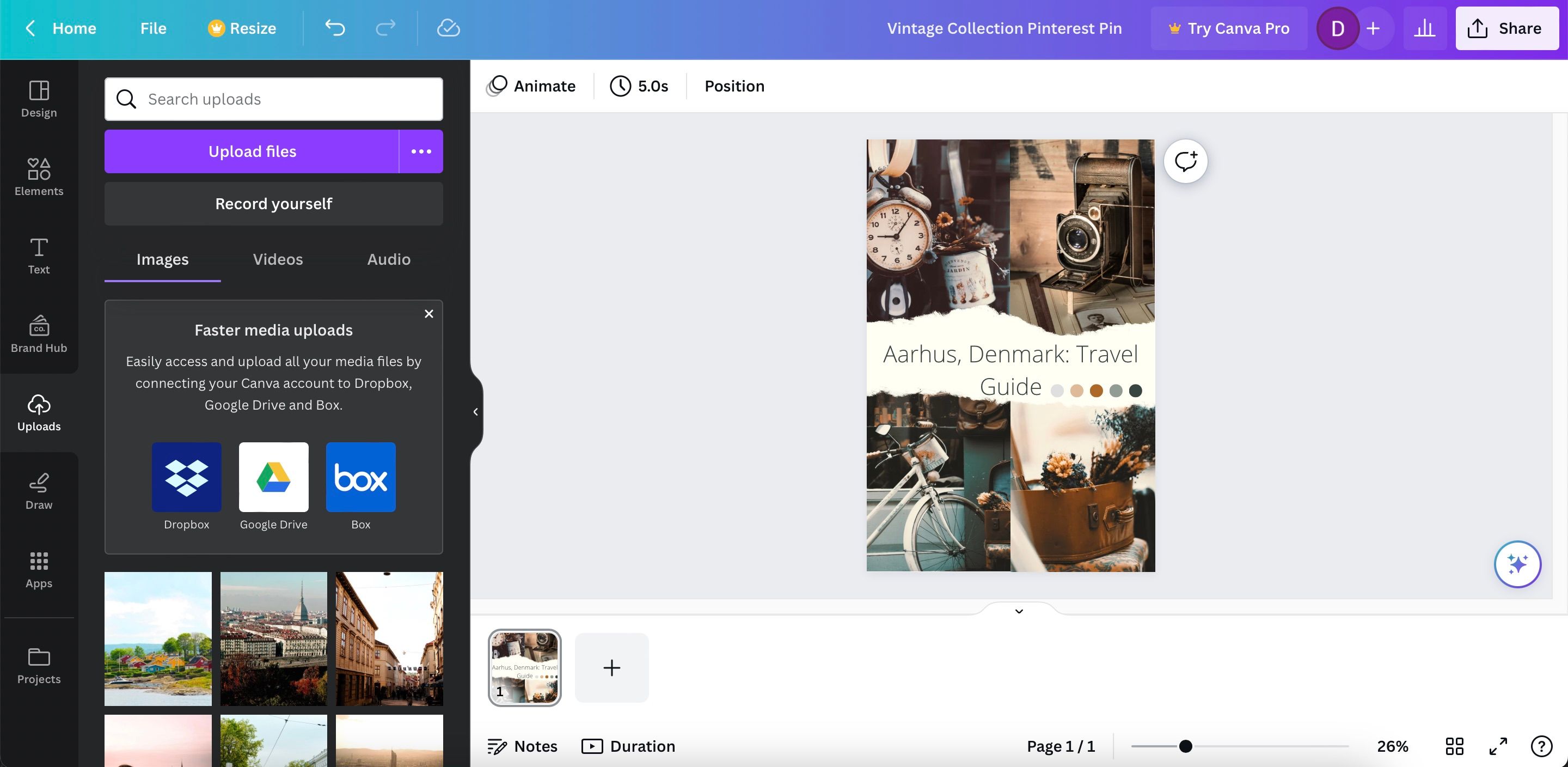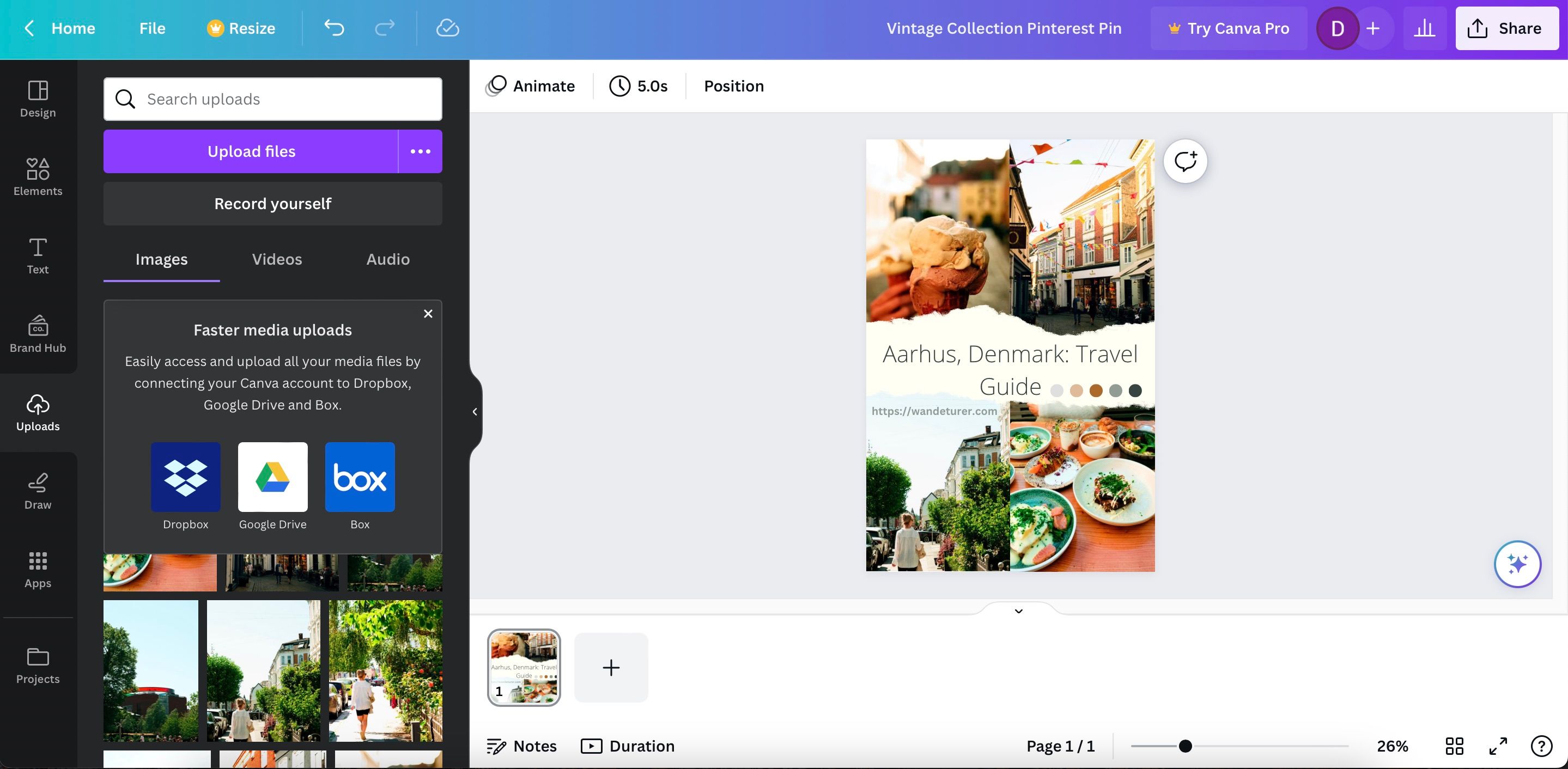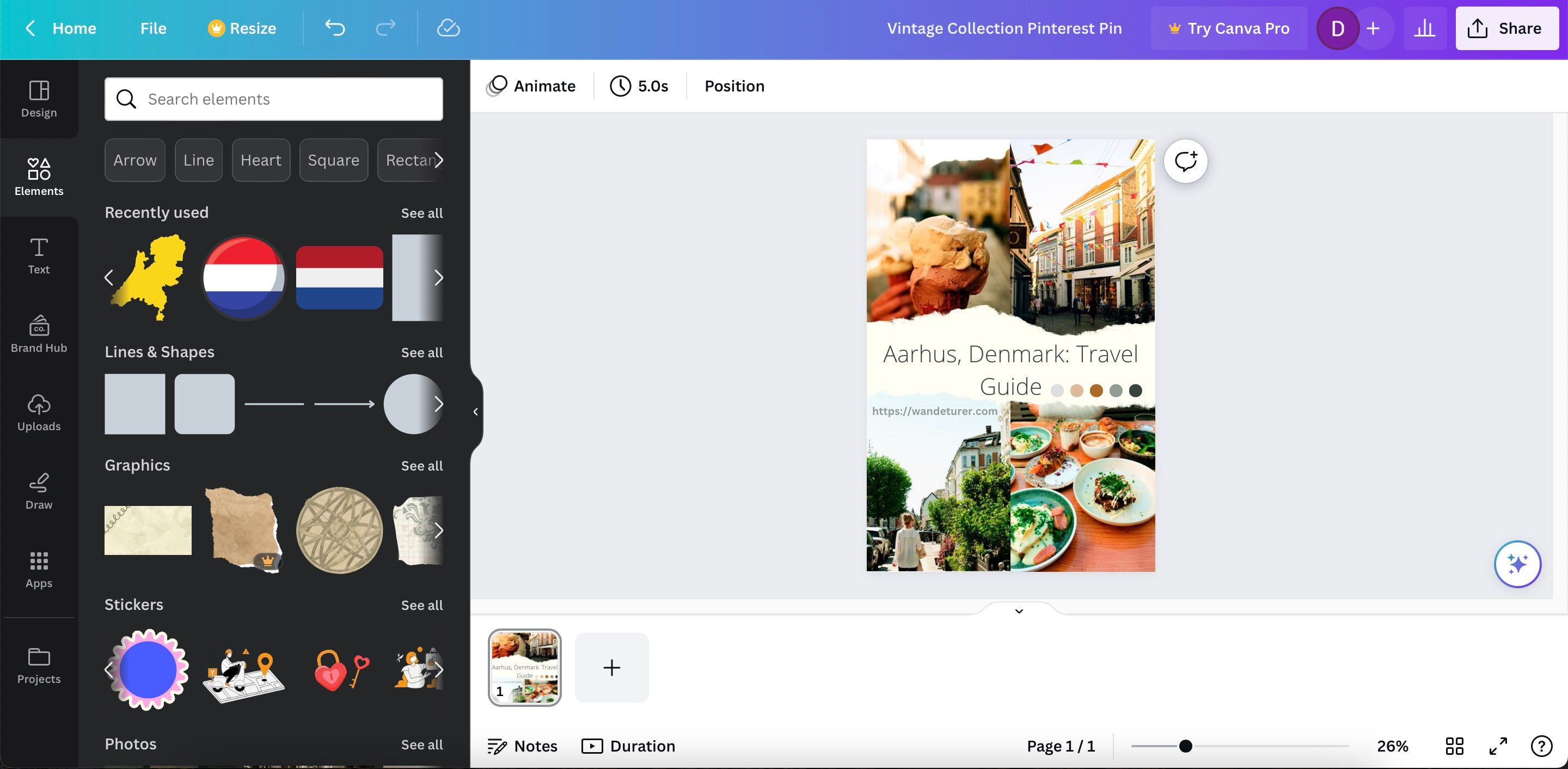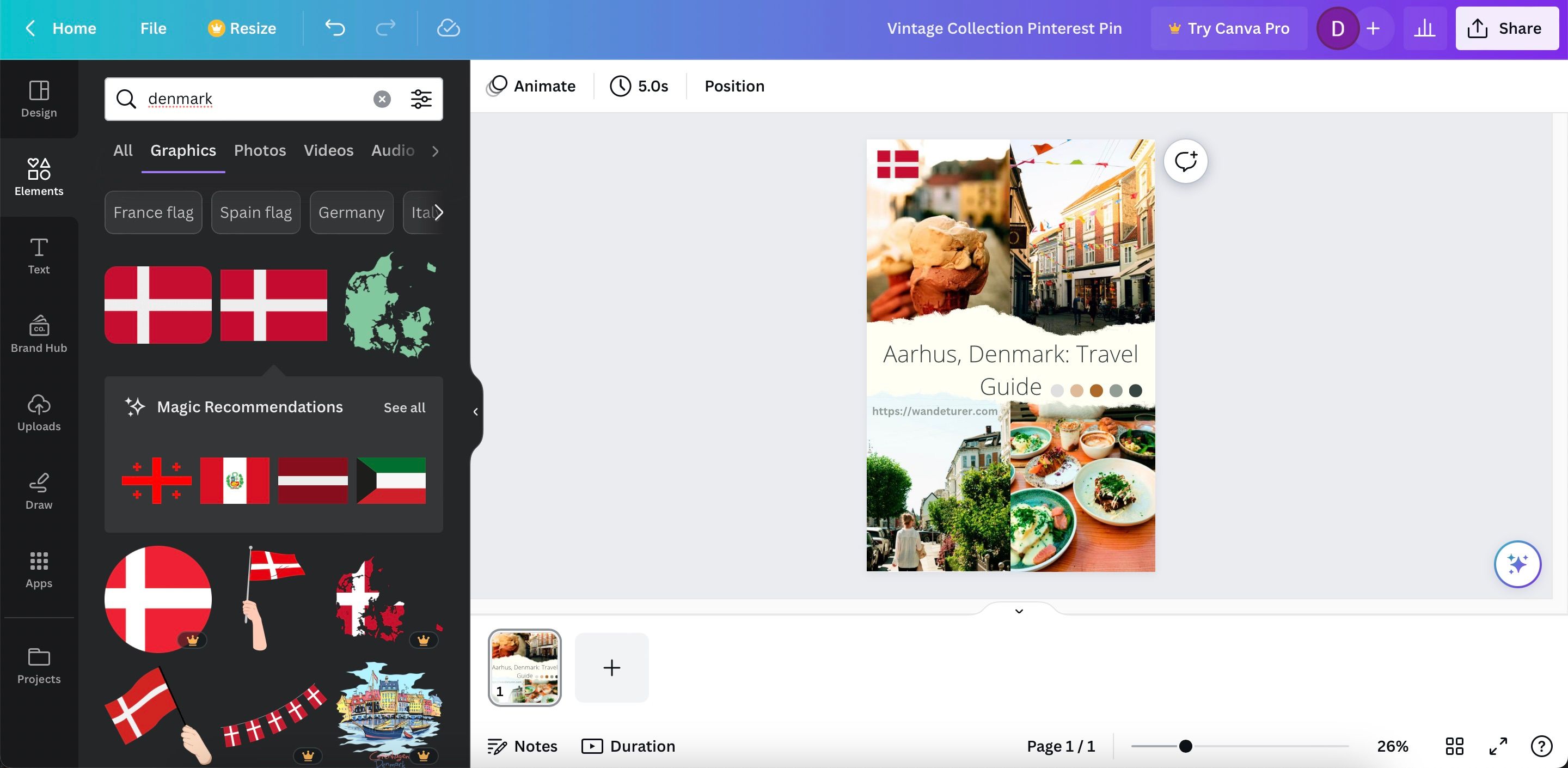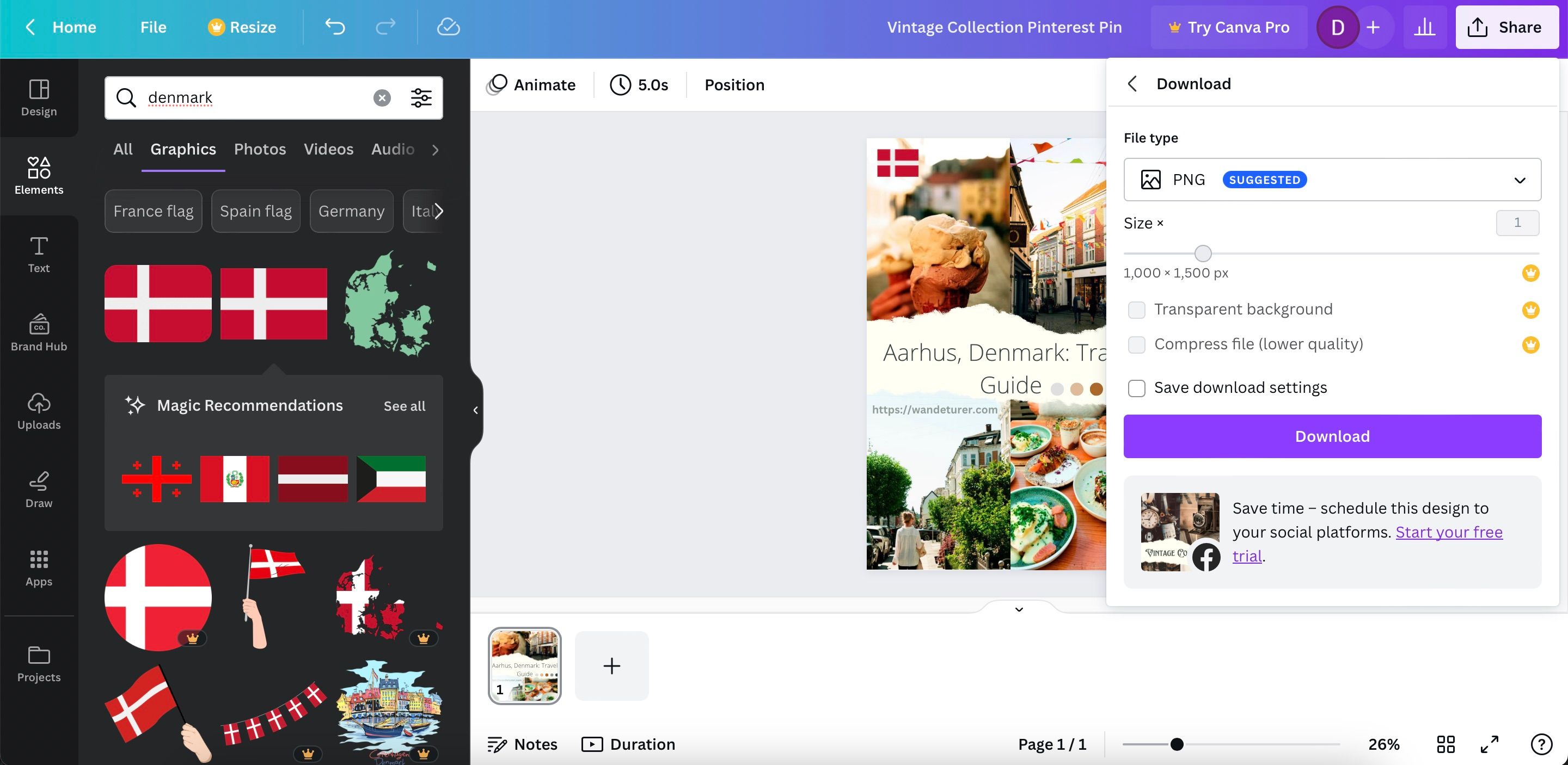Pinterest est une plateforme fantastique pour fournir de l’inspiration aux autres, et vous pouvez l’utiliser pour toutes sortes d’activités. C’est un outil formidable si vous souhaitez promouvoir votre art auprès d’un public plus large, et vous pouvez également utiliser le réseau de médias sociaux pour générer du trafic pour votre site Web.
En plus de sauvegarder les épingles des autres utilisateurs, vous pouvez concevoir et distribuer vos propres épingles. Les utilisateurs peuvent alors les enregistrer dans leur moodboard et s’y référer quand ils le souhaitent.
Vous pouvez utiliser une variété de programmes pour concevoir des épingles Pinterest, et Canva est sans doute le plus convivial. Nous verrons comment créer une épingle à l’aide de l’application, ainsi que les principaux éléments à prendre en compte.
Concevoir une épingle Pinterest avec Canva : Les éléments à prendre en compte
Commençons par examiner les principaux éléments à prendre en compte lors de la conception d’une épingle Pinterest dans Canva.
Mentionnez votre site web
Bien sûr, vous allez inclure un lien cliquable vers votre site Web lorsque vous publiez une épingle. Mais en même temps, il est important de se rappeler que tous ceux qui voient votre épingle ne vont pas l’utiliser. De nombreux utilisateurs de Pinterest se contenteront de jeter un coup d’œil à l’épingle, et il est donc essentiel que vous mentionniez votre site web.
Vous pouvez mentionner votre site web en haut ou en bas de l’épingle, et vous pouvez également envisager d’ajouter une note sur vos profils de médias sociaux. Si vous utilisez les médias sociaux pour développer votre blog, pensez à consulter les principaux avantages de l’utilisation de Pinterest pour les blogueurs.
Comment votre texte se détache-t-il de l’arrière-plan ?
Avoir une palette de couleurs définie est un moyen de rendre vos tableaux Pinterest plus intéressants, et il en va de même pour les épingles que vous créez. C’est une bonne idée de se pencher sur cet aspect avant de créer des épingles, car il vous sera beaucoup plus facile de choisir des couleurs de texte qui s’accordent avec vos arrière-plans.
Si vous avez l’impression que votre texte n’est pas facile à lire après avoir choisi votre palette de couleurs, vous pouvez également utiliser d’autres éléments tels que des boîtes. Ainsi, les utilisateurs pourront à la fois apprécier la beauté de votre épingle et obtenir les informations dont ils ont besoin.
Palettes de couleurs
Les jeux de couleurs ne se limitent pas à rendre votre texte plus lisible pour les utilisateurs. En choisissant une palette de couleurs cohérente avec votre personnalité et le message de votre marque, il sera beaucoup plus facile pour les utilisateurs de déterminer instantanément que votre épingle est unique.
Lorsque vous choisissez une palette de couleurs pour vos épingles Pinterest, vous devriez essayer de vous en tenir à deux ou trois couleurs. Le choix d’une palette plus large peut donner une impression de désordre à vos créations. Le choix de couleurs complémentaires est également une bonne idée, et vous pouvez utiliser Adobe Color pour choisir les schémas les mieux adaptés à vos besoins.
Vous pouvez profiter davantage de votre expérience Pinterest en incorporant divers modules complémentaires Pinterest pour Firefox, qui vous permettront d’enregistrer des épingles plus efficacement.
Choisir les bonnes dimensions pour Pinterest
Lorsque vous concevez un post Pinterest dans Canva, vous devez également choisir les bonnes dimensions pour votre contenu. Canva propose plusieurs options prédéfinies à cet égard, vous n’avez donc pas besoin d’y réfléchir trop longuement. Sur Pinterest, vous pouvez redimensionner votre épingle dans les dimensions suivantes :
- 2:3
- 3:4
- 1:1
Comment concevoir une épingle Pinterest avec Canva
Maintenant que vous savez ce que vous devez prendre en compte lorsque vous créez une épingle Pinterest dans Canva, nous allons vous montrer comment le faire.
1. Choisissez votre design
Après vous être connecté à Canva, allez dans la barre de recherche et tapez « pinterest ». Vous pouvez choisir Épingle Pinterest (1080 x 1920 px). Sélectionner Créer une épingle vide sur Pinterest si vous souhaitez partir de zéro. Sinon, vous pouvez choisir un modèle.
Notez que certains modèles nécessitent un abonnement Canva Pro, et qu’ils sont marqués d’une icône en forme de couronne. D’autres nécessitent un paiement unique et sont marqués d’une icône en forme de dollar. Lorsque vous avez trouvé un modèle qui vous plaît, sélectionnez Personnaliser ce modèle.
Envisagez de lire notre guide complet du débutant sur Canva si vous n’êtes pas encore familiarisé avec la plateforme.
2. Personnalisez les polices
Avant d’ajouter nos propres visuels, commençons par personnaliser les polices de notre épingle Pinterest dans Canva.
- Cliquez sur le bouton Texte dans la barre d’outils de gauche. Si vous avez déjà du texte sur votre épingle Canva, appuyez sur la zone de texte pour personnaliser ce que vous voyez.
- Développez le menu déroulant et choisissez votre police préférée.
- Vous pouvez également modifier la couleur de la police que vous venez de choisir en sélectionnant le bouton A . Par ailleurs, le numéro avec + et – permet d’ajuster la taille de la police.
3. Ajouter des zones de texte
Outre la personnalisation du texte déjà présent sur votre dessin, vous pouvez ajouter de nouvelles zones de texte. Là encore, vous devez d’abord accéder à l’onglet Texte. Vous pouvez ajouter des titres, des sous-titres et des corps de texte.
- Choisissez le type de zone de texte que vous souhaitez ajouter. Texte.
- Saisissez le texte que vous souhaitez dans cette zone.
- Personnalisez les couleurs en cliquant sur le bouton A et changer la police en développant ce menu déroulant.
Vous pouvez déplacer votre texte à l’aide de la fonction flèche après avoir sélectionné votre zone de texte.
4. Modifier l’arrière-plan et les images
Maintenant que vous avez ajouté votre texte, vous êtes prêt à ajuster les autres aspects visuels. En fonction de votre conception, vous pouvez avoir une image en arrière-plan, mais comme vous pouvez le voir sur notre site, nous avons choisi plusieurs options.
Pour télécharger et ajouter des images à votre arrière-plan :
- Aller à Télécharger > ; Télécharger des fichiers.
- Choisissez les fichiers que vous souhaitez importer.
- Glissez-déposez vos images sur le design Canva.
5. Inclure d’autres éléments
En plus d’ajouter vos propres visuels, vous pouvez inclure des éléments dans Canva. Vous trouverez dans Canva une bibliothèque d’images de bonne taille, ainsi que des autocollants, des formes et bien d’autres choses encore. Notez toutefois que de nombreux éléments nécessitent une adhésion à Canva Pro.
- G vers le Éléments et utilisez la barre de recherche pour trouver ce dont vous avez besoin.
- Cliquez sur l’élément que vous souhaitez ajouter à votre épingle Pinterest.
- Redimensionnez et repositionnez-les comme vous le jugez nécessaire.
Une fois que vous êtes satisfait de votre design, allez sur Partager > ; Télécharger.
Créer une épingle esthétique sur Pinterest à l’aide de Canva
Pinterest est un excellent moyen d’accroître l’audience de vos projets créatifs, et la conception d’une épingle dans Canva est relativement simple. Vous pouvez faire glisser et déposer des éléments déjà présents dans l’application, ainsi que télécharger vos propres visuels à partir d’une source externe.
Maintenant que vous avez lu ce guide, vous disposez des éléments essentiels pour concevoir un billet Pinterest dans Canva. Pourquoi ne pas commencer à donner vie à vos rêves créatifs ?